win10家庭版注册表被禁用 Win10注册表被管理员禁用怎么解决
更新时间:2024-03-08 11:41:52作者:xiaoliu
在使用Win10家庭版操作系统时,有时候我们可能会遇到注册表被禁用的问题,注册表是Windows操作系统中存储配置信息的重要组成部分,因此被禁用可能会导致一些功能无法正常运行。当管理员禁用Win10注册表时,我们需要寻找解决方法来恢复其正常工作。本文将介绍如何解决Win10注册表被管理员禁用的问题,希望能对遇到类似情况的用户提供一些帮助和指导。
具体步骤:
1.鼠标右击电脑桌面左下角开始菜单,选择“运行”。
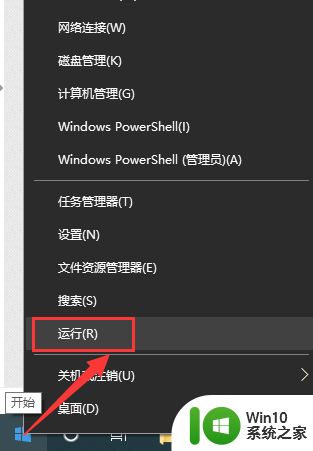
2.输入“gpedit.msc”,点击“确定”。
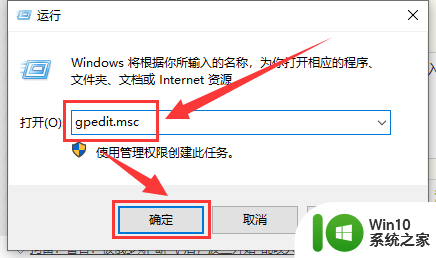
3.在本地组策略编辑器界面,依次点击打开“用户配置”--“管理模板”--“系统”。
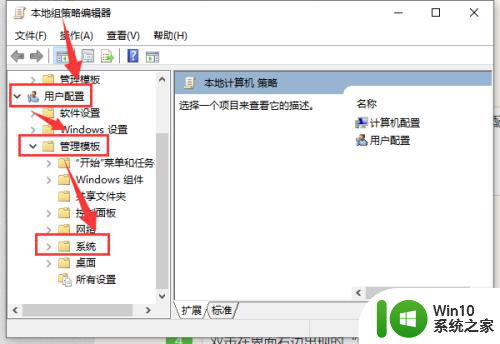
4.双击右边界面的“阻止访问注册表编辑工具”。
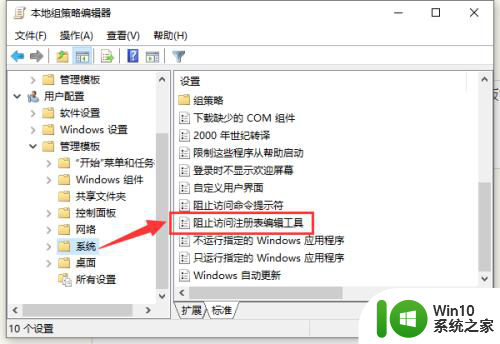
5.在打开的界面中选择“已禁用”,然后点击“确定”保存修改即可。
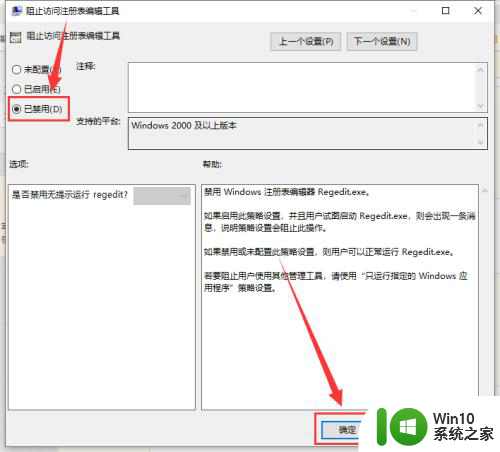
以上是win10家庭版注册表被禁用的全部内容,如果有不清楚的用户可以按照小编的方法进行操作,希望能够帮助到大家。
win10家庭版注册表被禁用 Win10注册表被管理员禁用怎么解决相关教程
- windows10解除注册表锁定的步骤 win10注册表被锁定怎么办
- win10更新orchestrator注册表禁用怎么设置 如何在Win10更新中禁用Orchestrator注册表设置
- win10如何清理无用的注册表 win10清理无用注册列表的教程
- win10如何用注册表关闭管理员权限 Win10注册表权限更改无法保存
- win10注册表莫名其妙被锁定的解决方法 win10注册表莫名其妙被锁定什么原因
- 教你使用win10注册表管理启动项 win10注册表管理启动项详细教程
- win10打开注册表的三种方法 win10注册表的常用操作方法有哪些
- win10 64位注册表清理教程 如何安全清理win10 64位注册表
- win10彻底清理无效注册表的方法 win10如何清理无效注册表文件
- win10任务管理器被管理员禁用了怎么打开 如何解除win10任务管理器被管理员禁用
- win10系统任务管理器已被管理员禁用怎么处理 win10系统任务管理器管理员权限被禁用怎么开启
- win10自带注册表如何清理 win10自带注册表清理步骤
- 蜘蛛侠:暗影之网win10无法运行解决方法 蜘蛛侠暗影之网win10闪退解决方法
- win10玩只狼:影逝二度游戏卡顿什么原因 win10玩只狼:影逝二度游戏卡顿的处理方法 win10只狼影逝二度游戏卡顿解决方法
- 《极品飞车13:变速》win10无法启动解决方法 极品飞车13变速win10闪退解决方法
- win10桌面图标设置没有权限访问如何处理 Win10桌面图标权限访问被拒绝怎么办
win10系统教程推荐
- 1 蜘蛛侠:暗影之网win10无法运行解决方法 蜘蛛侠暗影之网win10闪退解决方法
- 2 win10桌面图标设置没有权限访问如何处理 Win10桌面图标权限访问被拒绝怎么办
- 3 win10关闭个人信息收集的最佳方法 如何在win10中关闭个人信息收集
- 4 英雄联盟win10无法初始化图像设备怎么办 英雄联盟win10启动黑屏怎么解决
- 5 win10需要来自system权限才能删除解决方法 Win10删除文件需要管理员权限解决方法
- 6 win10电脑查看激活密码的快捷方法 win10电脑激活密码查看方法
- 7 win10平板模式怎么切换电脑模式快捷键 win10平板模式如何切换至电脑模式
- 8 win10 usb无法识别鼠标无法操作如何修复 Win10 USB接口无法识别鼠标怎么办
- 9 笔记本电脑win10更新后开机黑屏很久才有画面如何修复 win10更新后笔记本电脑开机黑屏怎么办
- 10 电脑w10设备管理器里没有蓝牙怎么办 电脑w10蓝牙设备管理器找不到
win10系统推荐
- 1 萝卜家园ghost win10 32位安装稳定版下载v2023.12
- 2 电脑公司ghost win10 64位专业免激活版v2023.12
- 3 番茄家园ghost win10 32位旗舰破解版v2023.12
- 4 索尼笔记本ghost win10 64位原版正式版v2023.12
- 5 系统之家ghost win10 64位u盘家庭版v2023.12
- 6 电脑公司ghost win10 64位官方破解版v2023.12
- 7 系统之家windows10 64位原版安装版v2023.12
- 8 深度技术ghost win10 64位极速稳定版v2023.12
- 9 雨林木风ghost win10 64位专业旗舰版v2023.12
- 10 电脑公司ghost win10 32位正式装机版v2023.12